Все почтовые клиенты, с которыми мне приходилось встречаться, имеют возможность подключить адресную книгу Active Directory. К таким относятся - Microsoft Outlook, Outlook Express, The Bat, Mozilla Thunderbird. На счёт Lotus не скажу точно, потому что я хоть и работал с ним, но не пробовал подключать адресную книгу Active Directory к нему.
Данная статья создана в нагрузку к уже имеющемуся автономному телефонному справочнику и по своей сути может упростить суть данного проекта, но это по желанию, хотя лично я использую оба подхода, потому что в итоге обычные пользователи выбирают то, что им ближе и больше нравиться.
В данной статье будет рассматриваться пример подключения адресной книги Active Directory к Microsoft Outlook 2010, хотя подходы в других почтовых клиентах схожи.
Итак, начнём. Что нам дано? У нас есть в AD контейнер users - это стандартный контейнер, который появляется у нас при поднятии роли контроллера домена на сервере. В данном контейнере у нас располагаются контакты пользователей (обратите внимание на то, что находятся контакты, а не пользователи, хотя это по сути роли не играет, но я опираюсь на вышеупомянутый проект - автономный телефонный справочник!) У нас стоит задача сделать так, чтобы из Microsoft Outlook можно было обратиться к этому справочнику. И самое главное - в Microsoft Outlook уже должна быть настроена какая-нибудь почта!
Начнём по порядку:
1. Открываем меню "Файл" > "Настройка учётных записей".
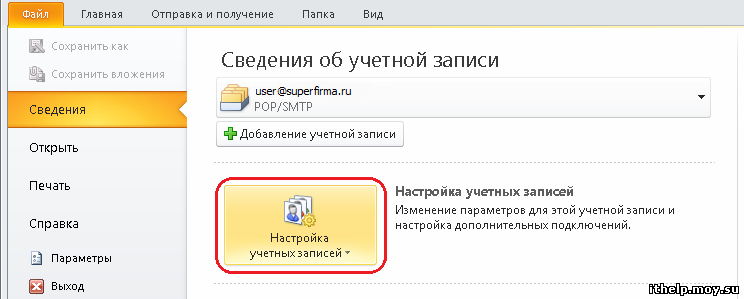
2. В появившемся окне "Настройка учётных записей" выбираем вкладку "Адресные книги" и нажимаем кнопку "Создать".
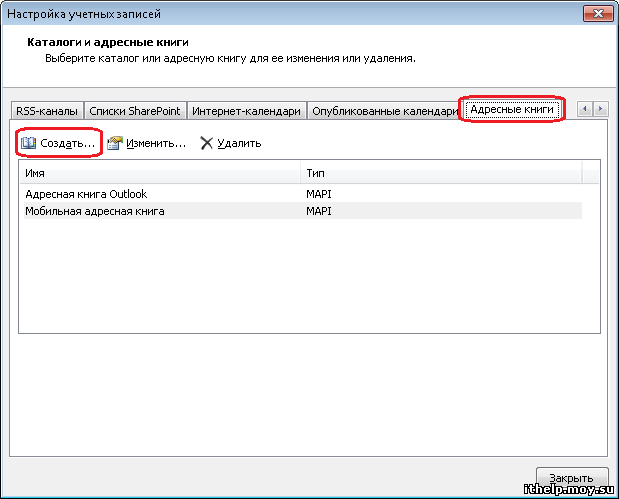
3. В появившемся окне "Добавить новую учётную запись" оставляем по умолчанию "Служба каталогов Интернета (LDAP)" и жмём кнопку "Далее".
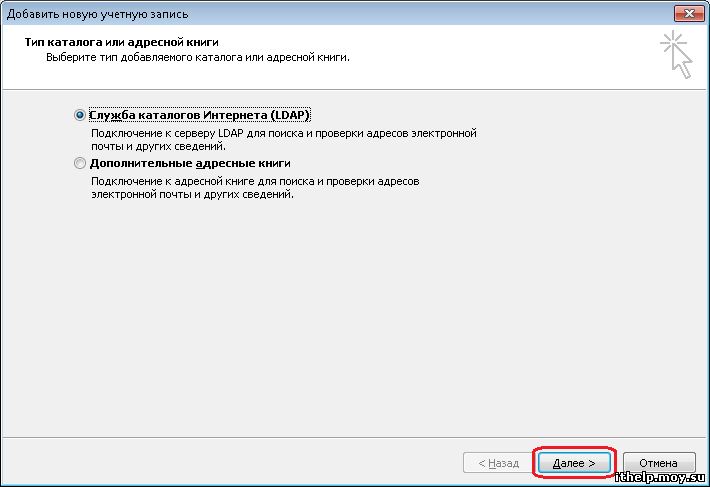
4. Здесь очень важный момент, потому что нужно понимать, что если у Вас все рабочие станции в домене, то Вам не обязательно отмечать галку "Требуется вход на сервер", потому что все пользователи домена, даже не имеющие админских прав, имеют право доступа на чтение данных из AD, но, как показывает практика, всё таки, лучше использовать какую-нибудь специально созданную учётную запись с правами доступа - "пользователи домена" и не имеющую никаких дополнительных привилегий. Это связано с тем, что возможно понадобиться подключить к адресной книге AD какой-нибудь ноутбук, который не входит в домен или какой-нибудь компьютер, работающий под ОС Linux или MAC.
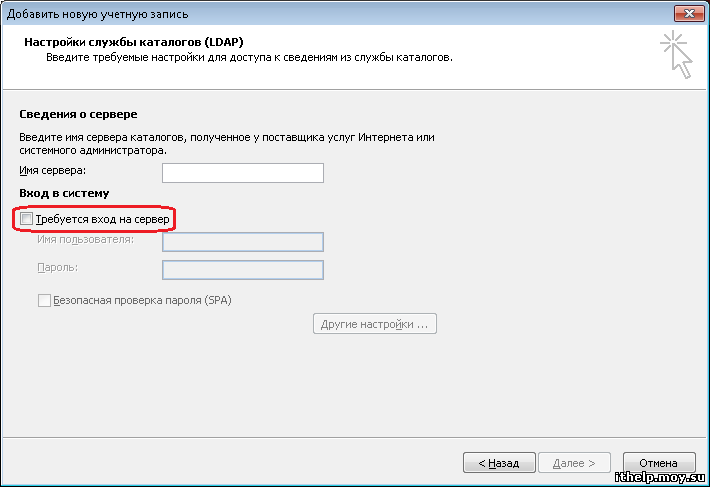
5. Заполняем все пункты. Имя сервера - это ближайший сервер с ролью контроллера домена. Важно знать, что если у Вас территориально распределённая сеть и имеется несколько сайтов в лесу домена, то в каждом сайте Вы будете указывать имя ближайшего контроллера домена! Также обратите внимание, что для доступа к адресной книги AD я использую учётную запись ldapaddr@superfirma.local, хотя можно также написать и superfirma\ldapaddr, пароль по Вашему усмотрению! После заполнения всех полей нажимаем кнопку "Другие настройки...". Как создать учётную запись пользователя можно узнать в статье - Active Directory - создание нового ползователя.
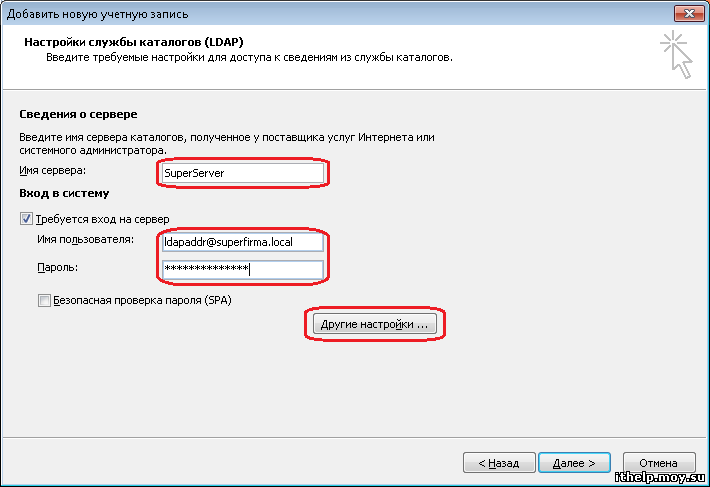
6. Появиться предупреждение о том, что после всех настроек нам придётся перезапустить Microsoft Outlook. Соглашаемся с этим сообщением.

7. Заполняем другие настройки. В поле "Имя, отображаемое в адресной книге" может быть абсолютно любая запись - как Вашей душе угодно.
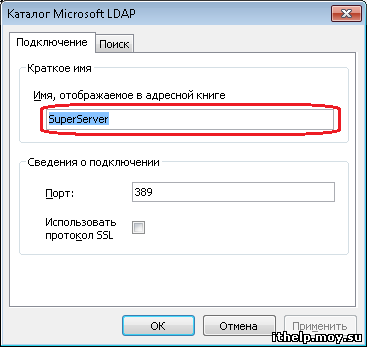
8. Во второй вкладке "Поиск" стоит обратить внимание на раздел "База поиска", потому что если не применить фильтр поиска, то Microsoft Outlook будет осуществлять поиск абсолютно по всей базе Active Directory и соответственно обычные сотрудники увидят в адресной книге абсолютно все учётные записи пользователей и контактов.

9. Исходя из выше указанной в пункте 8 проблеме, зададиим фильтр поиска и сузим тем самым область поиска до контейнера "Users". Наш фильтр поиска будет выглядеть так: cn=users,dc=superfirma,dc=local где:
cn=users - наш контейнер, если Вы сами создали своими ручками контейнер для хранения контактов, то будет выглядеть так: ou=moykonteyner;
dc=superfirma,dc=local - здесь dc остаётся в любом случае, а их значения будут Ваши.
Также стоит обратить внимание на пункт "Предельное число записей, возвращаемых в результате:" - ставьте больше, чем у Вас сотрудников в конторе, работающих с доменной структурой.
Нижняя галка ставиться на Ваше усмотрение.

10. После нажатия нажатия на кнопку "ОК" мы вернёмся в окно "Добавить новую учётную запись". Теперь просто жмём на кнопку "Далее".
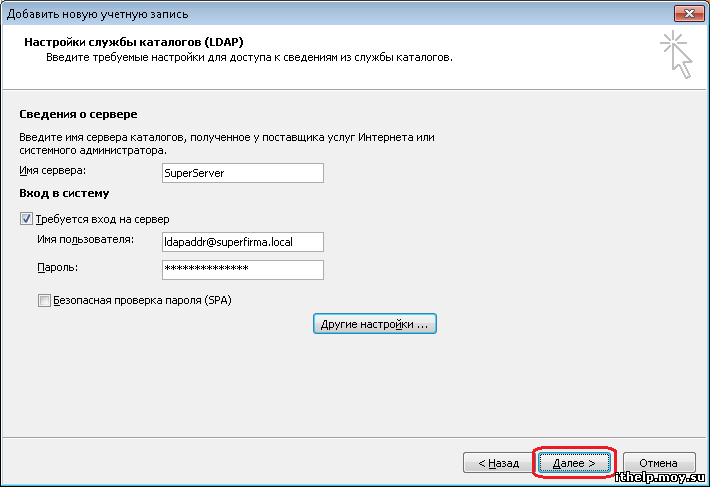
11. В следующем окне просто жмём кнопку "Готово".
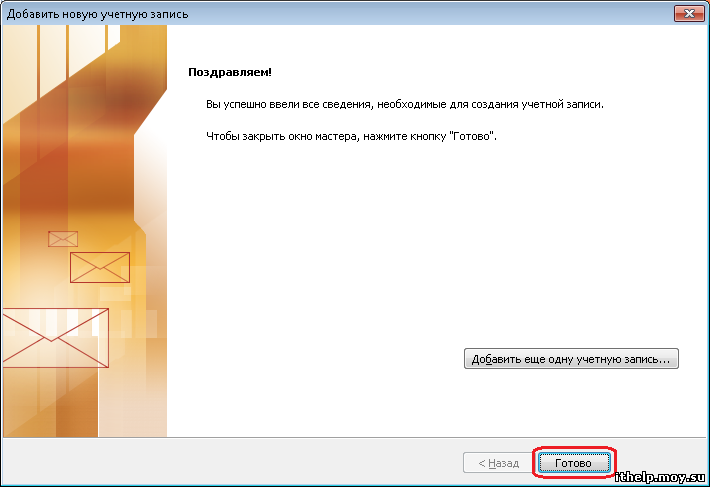
12. Теперь мы вновь попадаем в окно "Настройка учётных записей" и теперь мы можем наблюдать нашу появившуюся адресную книгу.
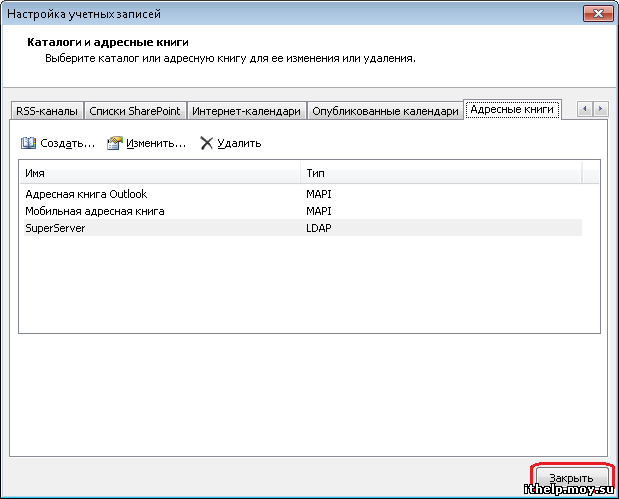
13. Теперь нам остаётся только проверить работоспособность нашей телефонной книги, но для начала мы перезапускаем Microsoft Outlook и жмём кнопку "Адресная книга".
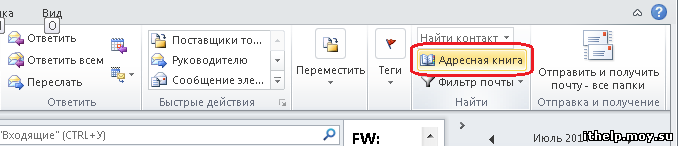
14. Появляется адресная книга, в которой мы по умолчанию можем совсем ничего не увидеть или будут видны только те контакты, которые сам сотрудник создал самостоятельно. Поэтому если мы хотим, чтобы сотрудник по умолчанию видел корпоративную адресную книгу, нужно немного подправить настройки. Жмём кнопку "Сервис".
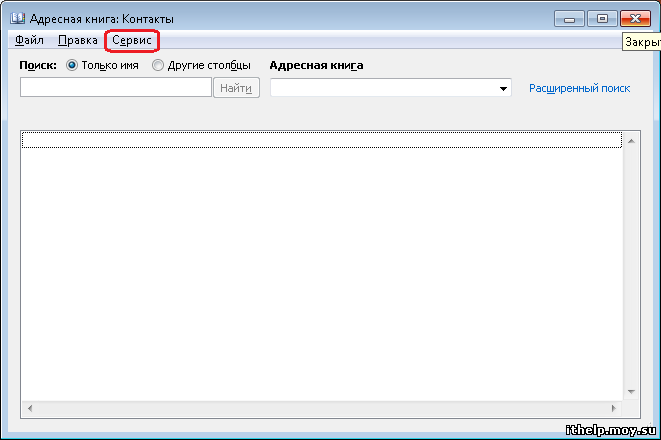
15. Выбираем "Параметры"
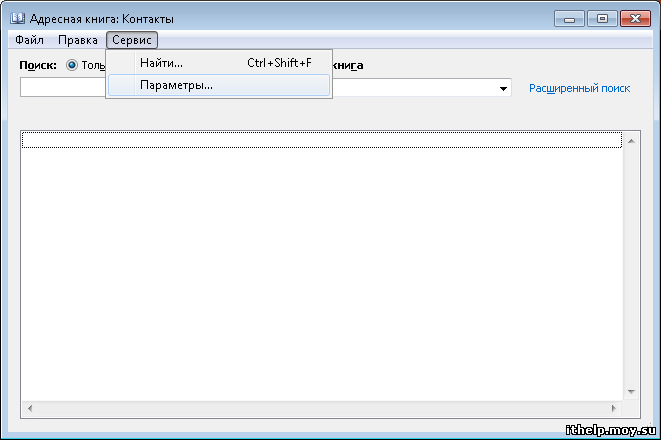
16. Откроется вот такое окошечко.

17. Перестраиваем его так, как показано на рисунке и жмём кнопку "ОК".

18. В итоге при следующих открытиях, если Вы правильно указали фильтр поиска, то Вы увидите свои контакты, в противном случае выскочит ошибка.
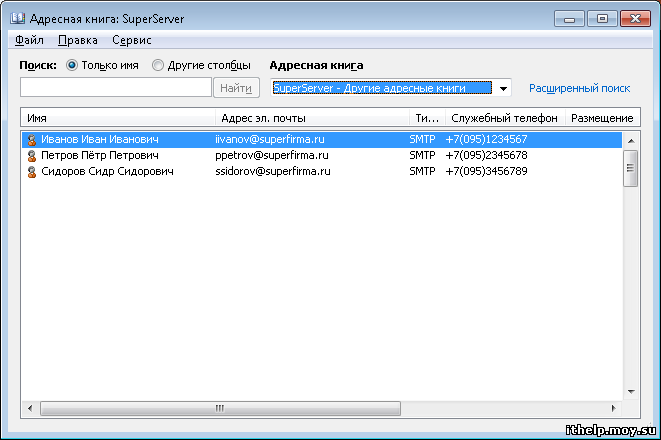
На этом всё по этой теме.
Жизнь админа должна быть проще... |